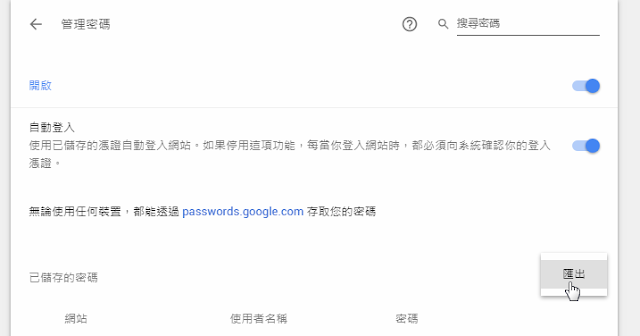但如果有一天,我不想讓 Google 與 Chrome 繼續管理我的帳號密碼,我想要換到其他的「密碼管理軟體」,這時候,要怎麼把 Google 與 Chrome 儲存的網站資料、帳號、密碼「一次性完整匯出」呢?
之前 Google 好像沒有內建這樣的功能,只能使用可以匯出 Chrome 密碼的第三方軟體來匯出。
不過,現在 Google Chrome 的開發版本開始內建「匯出完整帳號密碼」的新功能,而一般用戶使用的 Google Chrome 穩定版,也可以透過設定搶先開啟。
他可以把所有 Chrome 儲存的帳號密碼,並且包含網站網址資料,匯出成 CSV 資料檔案,你可以用 Excel 等試算表軟體開啟他,這個檔案格式也方便匯入其他的密碼管理軟體。
打開你的 Google Chrome ,在網址列開啟這個設定頁面:「 chrome://flags/#password-export 」。
打開頁面後,將 Password export 這個隱藏功能調整成[ Enabled ],然後重新開啟 Google Chrome 。
打開頁面後,將 Password export 這個隱藏功能調整成[ Enabled ],然後重新開啟 Google Chrome 。
重新啟動後,進入 Chrome 的[設定],進入「密碼和表單」管理欄位,打開「密碼管理」畫面。
在開啟隱藏功能後的「管理密碼」頁面,會在儲存密碼清單的右上方,看到多出一個[...]的功能按鈕,點擊他。
這個功能就是「匯出」。
點擊匯出,會先詢問你「這台電腦的登入密碼」,確認成功後,就會把所有的網站帳密打包成 CSV 檔案,讓你儲存帶走。
如果用 Excel 等軟體開啟,會看到資料表裡包含了網站名稱、網址、帳號、密碼等欄位,資料非常完整。
如果你想要從原本 Chrome 儲存帳號密碼的方式,轉移到其他密碼管理軟體。或是想要重新整理自己所有輸入過的帳號密碼。這個新功能,都是一個更簡單的方式。
如果你對密碼管理方法有興趣,還可以延伸閱讀:「LastPass, KeePass, 1Password 三大密碼管理軟體功能比較表」、「KeePassX 免費中文密碼管理軟體 Windows Mac 通用」、「個人帳號密碼的安全保險箱:KeePass Password Safe (附自動化填表技巧補完)」。
(歡迎社群分享。但全文轉載請來信詢問,禁止修改上述內文,禁止商業使用,並且必須註明來自電腦玩物原創作者 esor huang 異塵行者,及附上原文連結:匯出 Google Chrome 所有網站帳號密碼變簡單,內建隱藏功能)
Source:: playpcesor.com